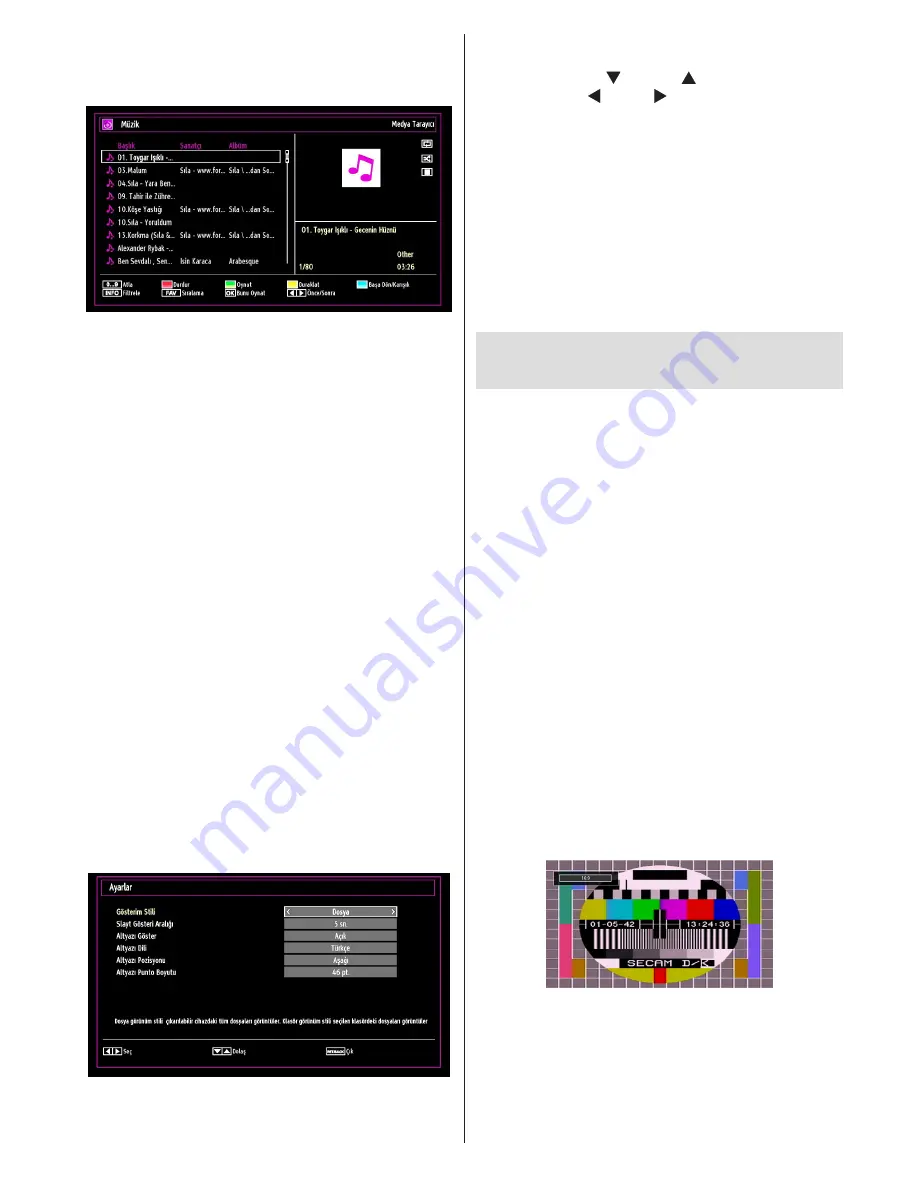
Türkçe
- 19 -
USB Üzerinden Müzik Dosyalarını Çalma
Ana seçeneklerden Müzik seçtiğinizde, mevcut ses
dosyaları bu ekranda listelenecektir.
0..9 (Rakam Tuşları)
: TV, uzaktan kumandanızdaki
rakam tuşlarıyla girdiğiniz harfle başlayan dosyaya
atlar.
Bunu Oynat (OK tuşu)
: Seçilen dosyayı oynatır.
Oynat (Yeşil tuş)
: Seçili olandan başlayarak tüm
ortam dosyalarını oynatır.
Durdur (Kırmızı tuş)
: Çalmayı durdurur.
Duraklat (Sarı tuş)
: Seçili oynatımı duraklatır.
Önceki/Sonraki (Sol/Sağ tuşları)
: Oynatılacak olan
önceki veya sonraki dosyaya atlar.
FAV
: Dosyaları başlığa, sanatçıya veya albüme göre
sıralar.
Not: Görünüm Stili Ortam Tarayıcı Ayarlarında Klasör
olarak ayarlanırsa Müzik klasörü sıralanmış şekilde
gösterilir ve FAV düğmesine basarak dosyaları
yeniden sıralamaya gerek kalmaz.
INFO
: Filtreleme seçeneklerini değiştirir.
Döngü/Karışık (Mavi tuş)
: Döngüyü devre dışı
bırakmak için bir kez basınız. Hem Döngü hem de
Karıştırma’yı devre dışı bırakmak için tekrar basınız.
Yalnızca Karıştırma’yı etkinleştirmek için bir kez daha
basınız. Tümünü etkinleştirmek için tekrar basınız.
Devre dışı bırakılan işlevleri simgelerin değişimi ile takip
edebilirsiniz.
Ortam Tarayıcı Ayarları
Settings (Ayarlar) iletişim kutusunu kullanarak Ortam
Tarayıcısı tercihlerini ayarlayabilirsiniz. Bir öğeyi
vurgulamak için “ ” veya “ ” tuşuna basınız ve
ayarlamak için “ ” veya “ ” tuşunu kullanınız.
Görünüm Stili:
Varsayılan görünüm modunu
ayarlar.
Slayt Gösterisi Aralığı:
Slayt gösterisi zaman
aralığını ayarlar.
Alt Yazı Göster:
Altyazıyı etkinleştirme tercihlerini
ayarlar.
Alt Yazı Konumu:
Alt yazı konumunu yukarı ya da
aşağı ayarlar.
Alt Yazı Boyutu:
Alt yazı, yazı boyutunu ayarlar
(maks. 54 punto).
Görüntü Boyutunu Değiştirme:
Resim Formatları
Programlar alınan yayına bağlı olarak farklı resim
•
formatlarında izlenebilir.
Farklı yakınlaştırma (zoom) modlarında resim
•
görüntülemek için TV’nin görünüm oranını (resim
boyutunu) değiştirebilirsiniz.
Resim boyutunu değiştirmek için “
•
SCREEN
” (Ekran)
butonuna tekrar tekrar basınız. Mevcut yakınlaştırma
modları aşağıda listelenmiştir:.
Otomatik
Resmin görünüm oranını gösteren
WSS (Wide
Screen Signalling)
sinyali, yayın sinyaline veya
harici bir cihazdan gelen sinyale dahil olduğu zaman,
TV otomatik olarak
WSS
sinyaline uygun biçimde
YAKINLAŞTIRMA (ZOOM)
moduna geçer.
Zayıf
•
WSS
sinyal kalitesinden dolayı
OTO
modu
doğru çalışmazsa veya
ZOOM
(YAKINLAŞTIRMA)
modunu değiştirmek isterseniz,
ZOOM
modunu
kendiniz değiştirebilirsiniz.
16:9
Normal bir görüntünün (4:3) sol ve sağ yanlarını geniş
ekran TV’ye uydurur.
Normal bir görüntüye (4:3 görünüm oranı) sıkıştırılmış
•
16:9 görünüm oranlı görüntülerde
16:9
modunu
kullanarak görüntüyü orijinal şekline döndürünüz.
















































